Когато се напълни "дивизии" , можете да продължите към съставянето на списък "служители" . За да направите това, отидете в директорията със същото име.
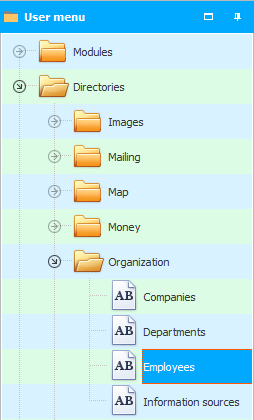
Служителите ще бъдат групирани "по отдел" .
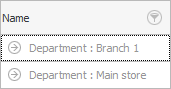
![]() За да разберете по-добре значението на предишното изречение, не забравяйте да прочетете интересна малка справка по темата
За да разберете по-добре значението на предишното изречение, не забравяйте да прочетете интересна малка справка по темата ![]() групиране на данни .
групиране на данни .
След като прочетохте за групирането на данни, научихте как да показвате списък със служители не само като „дърво“, но и като проста таблица.
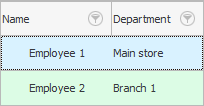
След това нека разгледаме как да добавите нов служител. За да направите това, щракнете с десния бутон на мишката и изберете командата "Добавете" .

![]() Научете повече за това какви видове менюта са.
Научете повече за това какви видове менюта са.
След това попълнете полетата с информация.
![]() Разберете какви са видовете полета за въвеждане , за да ги попълните правилно.
Разберете какви са видовете полета за въвеждане , за да ги попълните правилно.
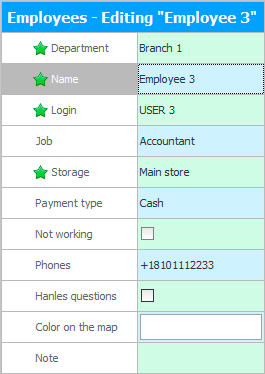
Например, в "Клон 1" добавете "Иванова Олга" това работи за нас "касиер счетоводител" .
В полето "Отпишете от" се посочва складът, от който ще бъдат отписани продуктите, ако добавеният служител ги продава. Особено важно е да попълните правилно това поле, когато регистрирате продавачи. В същото време плащането от купувачите ще отиде в касата, която посочим в полето "Плащане в" .
Въведете информация за контакт в полето "телефони" .
Поле "Обработва заявки" необходимо в редки случаи, когато се поръча връзка към сайт, където потенциалните купувачи могат да задават въпроси. Тогава отговорният служител, който ще има това квадратче, ще получи изскачащи известия , за да може незабавно да отговори, без да кара кандидатите да чакат дълго време.
"Цвят на картата"се избира, когато организацията има търговски представители, работещи в отделно поръчано мобилно приложение. Тогава картата ще покаже в посочения цвят информация, свързана с този служител, например: неговите поръчки или магазини на клиенти , прикрепени към него.
В полето "Забележка" възможно е да въведете всякаква друга информация, която не се вписва в нито едно от предишните полета.
"Влизам" е името за вход за програмата. Трябва да се въведе с английски букви и без интервали. Не може да започне с число. И също така е невъзможно да съвпада с някои ключови думи. Например, ако ролята за достъп до програмата се нарича 'MAIN', което означава 'главен' на английски, тогава потребител с точно същото име вече не може да бъде създаден.
Щракнете върху бутона по-долу "Запазете" .
![]() Вижте какви грешки се случват при записване .
Вижте какви грешки се случват при записване .
След това виждаме, че към списъка на служителите е добавен нов човек.
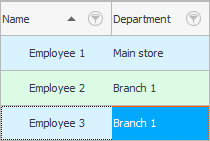
![]() Важно! Когато потребител на програмата се регистрира, не е достатъчно просто да добавите нов запис към директорията „ Служители “. Трябва повече създайте вход за влизане в програмата и задайте необходимите права за достъп към нея.
Важно! Когато потребител на програмата се регистрира, не е достатъчно просто да добавите нов запис към директорията „ Служители “. Трябва повече създайте вход за влизане в програмата и задайте необходимите права за достъп към нея.
![]() На служителите могат да бъдат назначени заплати на парче .
На служителите могат да бъдат назначени заплати на парче .
![]() Възможно е да зададете план за продажби и да наблюдавате изпълнението му.
Възможно е да зададете план за продажби и да наблюдавате изпълнението му.
![]() Ако вашите служители нямат план за продажби, все още можете да оцените тяхното представяне, като ги сравните един с друг .
Ако вашите служители нямат план за продажби, все още можете да оцените тяхното представяне, като ги сравните един с друг .
![]() Можете дори да сравните всеки служител с най -добрия служител в организацията .
Можете дори да сравните всеки служител с най -добрия служител в организацията .
Вижте по-долу за други полезни теми:
![]()
Универсална счетоводна система
2010 - 2024